不可不知道!Word中版权符号®©等怎么打输入的方法汇总
如何输入人民币符号,版权符号
在电脑上输入文字的时候,经常需要输入一些符号,常感到束手无策,介绍一些符号快捷键的输入方法,以备查用。
说明:
符号前面的符号表示是将要输入的符号;
Alt+0153表示在键盘上按Alt键的同时输入数字0153;
放开Alt键,即可。
————————
商业符号
? 商标 表明创始人或发明人拥有此专利。
输入办法:Alt+0153
®注册商标表明创始人或发明人对此商标已在所在国商标专利局进行了注册
输入办法:Alt+0174
© 版权表明创始人或发明人拥有版权
输入办法:Alt+0169
————————
金融符号
$ 元 美国和其他一些国家的货币单位
输入办法:Shift+4 或Alt+036
? 弗罗林 荷兰盾货币单位
输入办法:Alt+0131
¢ 分 货币单位分
输入办法:Alt+0162
£ 镑英国和其他一些国家的货币单位
输入办法:Alt+0163
¥ 元 中国、日本等国的货币单位
输入办法:Alt+0165
————————
数学符号
E° 度 角度的表示符号字母E是为了衬托角度符号的正确位置
输入办法:Alt+0176
÷ 除 除法运算符号
输入办法:Alt+0247
× 乘 乘法运算符号
输入办法:Alt+0215
± 加减号 表示加或减
输入办法:Alt+177
¼ 四分之一 分数符号
输入办法:Alt+0188
½ 二分之一 分数符号
输入办法:Alt+0189
¾ 四分之三 分数符号
输入办法:Alt+0190
¬ 否 表示否定
输入办法:Alt+0172
% 百分号
输入办法:Shift+5
‰ 千分号
输入办法:Alt+0137
————————
杂项符号
? 粗圆点 用于引起读者对段落的注意
输入办法:Alt+0149
·中圆点用于分开两个项目
输入办法:Alt+0183
————————
标点符号
… 省略号 表示省略一个或一串的标记
输入办法:Alt+0133
— 长破折号 用于句子中表示思想或重点的转折
输入办法:Alt+0151
– 短破折号用于连接持续的数字,有些情况下可作为连字号
输入办法:Alt+0150
————————
说明符号
? 单剑号 用于表示死亡日期或参见注脚
输入办法:Alt+0134
? 双剑号 用于表示参见注脚
输入办法:Alt+0135
¶ Pilcrow 表示段落停顿、分隔
输入办法:Alt+0182
§ 段落符 表示段落的开始或参见注脚
输入办法:Alt+0167
————————
度量符号
μ 微号微米或毫克等的缩写符号
输入办法:Alt+0181
# 磅号在数字之后,表示重量磅数的计量符号
输入办法:Shift+3
————————
如果使用搜狗输入的,那就方便了,鼠标右键点击

。选择软键盘,再选择需要的符号即可。
特殊符号
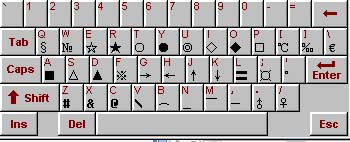
中文数字符号

数学符号
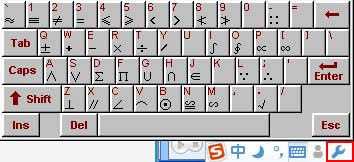
如何正确设置和输入版权所有处的版权符号
在制作网站时,经常会在自己的网站的底部加上版权所有的符号,但我们在保存网页时经常会出现编码不对等提示,即是保存了,显示在网页上的也是一个“?”,那么,我们可以用 opy;直接插入网页中,这个符号在源代码中就以 copy;注:和copy之间没有空格,为了正常显示所有这样写了的形式体现。另外虽然也可以轻松地从别的网站直接复制,但在网页显示的形式总觉得怪怪的,有点小了,看不清楚那是什么符号,为了美观些,最好在css里再写进一些条件。
Copyright copy; all rights reserved
我们可以看到,控制 copy; 的CSS的类是“foot”,那么我们就在footcss中加入“font:12px/1.5 Arial;”这个条件来修饰一下版权所有处的© 符号
font:12px/1.5 Arial;
怎么输入版权符号
1、按住Alt键不放,然后输入169。松开Alt键后,就可以打出版权符来,此法只适合于Win2000或Win2000以上的版本。特别提醒:输入的这些数字必须使用键盘右边的那些数字键才有效,俗称小键盘。并且确保数字灯是亮着的,如果不亮,就按一次Num Lock。,这是最快和最方便的输入方法。
2、由于版权符号对应着相应的源代码的,其源代码就是©这个在做网页的时候可使用按照上面的源代码写入即可,或者直接复制也都可以,它们是完全等效的。

 0
0 
 0
0 
 0
0 
 0
0 
 0
0 
 0
0 
 0
0 
 0
0 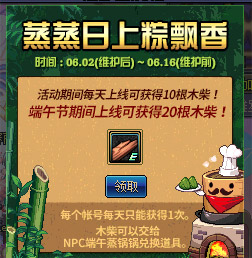
 0
0 
 0
0